Nếu đang tò mò về những thứ có trong dịch vụ Google Photos, bạn có thể tham khảo những lời khuyên sau đây để giải quyết một số thiếu sót trong dịch vụ.
Dùng máy tính tải ảnh lên nhanh hơn
Nếu có một danh mục lớn các hình ảnh trên ổ cứng, cách tốt nhất để tải chúng lên Google Photos là sử dụng công cụ tải lên trên máy tính.
Bạn hãy truy cập vào địa chỉ photos.google.com/apps để tải ứng dụng về, sau đó đăng nhập bằng tài khoản Google của mình. Bạn có thể chọn tải lên hình ảnh từ thẻ nhớ/máy ảnh, desktop hoặc bất kỳ hình ảnh nào trên máy tính.
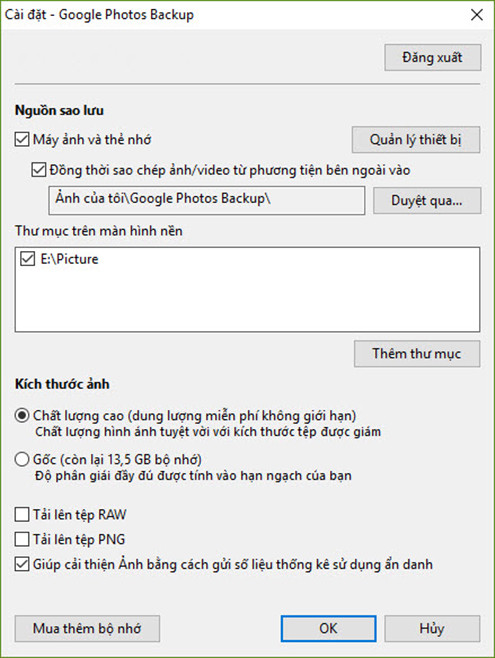
Google Photos Backup là ứng dụng miễn phí giúp bạn lưu trữ ảnh từ máy tính lên Google Photos
Sau đó, bạn có thể quyết định muốn được lưu trữ miễn phí với không gian không giới hạn (các tập tin của bạn sẽ bị nén), hoặc sao lưu lên ở kích thước đầy đủ. Lựa chọn thứ hai sẽ làm ngốn không gina lưu trữ có trên tài khoản Google Drive của bạn.
Tùy chọn này cũng được xem là tốt nhất nếu bạn nhập hình ảnh vào máy tính của mình thông qua một camera hoặc thẻ nhớ SD, và muốn chúng tự động sao lưu vào Google Photos. Nếu không, bạn có thể tải hàng loạt ảnh bất cứ khi nào mình muốn thông qua trang web Photos của Google.
Chỉ cần đăng nhập vào photos.google.com và chọn biểu tượng đám mây ở phía trên cùng của màn hình. Sau đó, bạn có thể kéo một thư mục hoặc hình ảnh cá nhân vào trong. Ngoài ra, cũng giống như với Google Drive, bạn chỉ cần kéo và thả ảnh trực tiếp vào trang web Photos.
Đôi điều về giới hạn lưu trữ
Khi sao lưu hình ảnh, bạn cần phải hiểu rõ những chính sách về khả năng lưu trữ không giới hạn trên Google Photos. Nếu bạn đã sao lưu hình ảnh ở độ phân giải đầy đủ, và gần như đầy đủ, bạn sẽ phải sử dụng đến không gian lưu trữ giới hạn của Google Drive.
Microsoft cũng cho biết thêm rằng, việc lưu trữ không giới hạn chỉ áp dụng cho bất kỳ hình ảnh mới upload, vì vậy nếu bạn đã upload ảnh lên Google Drive và không gian lưu trữ còn ít, bạn cần mua thêm không gian lưu trữ nếu muốn tiếp tục lưu trữ ảnh mà không bị giảm chất lượng. May mắn là, chi phí dành cho mua không gian lưu trữ trên Google Drive không phải là quá cao khi bạn có thể nhận 100 GB với giá khoảng 43.000 đồng, hoặc 1 TB với giá khoảng 217.000 đồng.
Sử dụng vị trí để tìm kiếm thông minh hơn
Google Photos không chỉ có khả năng nhận diện hình ảnh để giúp bạn tìm kiếm mà còn có khả năng sử dụng dữ liệu vị trí được cung cấp bởi hình ảnh. Hãy tận dụng điều này nếu bạn muốn tìm kiếm hình ảnh cụ thể.
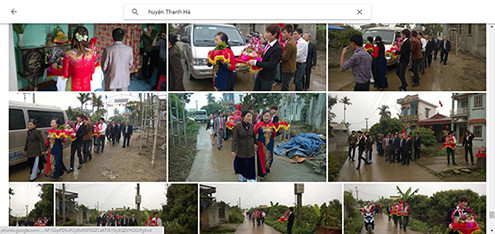
Google Photos rất thông minh khi xác định vị trí bức ảnh trên bản đồ để đưa kết quả tìm kiếm tốt hơn
Ví dụ, khi tìm kiếm tuyết có rất nhiều lựa chọn xuất hiện trong danh mục đầu tư ảnh của bạn trên Google Photos, nhưng bạn có thể thu hẹp điều này xuống bằng cách chọn vị trí. Mặc dù kết quả chỉ ra cho thấy nó không thực sự hoàn hảo giống như công cụ lọc hình ảnh, nhưng dù sao nó cũng giúp bạn thu hẹp rất nhiều thời gian cho việc tìm kiếm ảnh.
Khôi phục ảnh đã xóa
Nếu bạn cảm thấy cần xóa một vài bức ảnh nào đó trên Google Photos, nhưng sau đó lại hối hận khi lỡ tay xóa một vài hình ảnh cần thiết trên đây thì bạn vẫn có thể khôi phục lại chúng.
Bởi lẽ, Google Photos giữ vào bất kỳ hình ảnh mà bạn đã xóa trong vòng 60 ngày, vì vậy bạn chỉ cần vào thư mục thùng rác trên đây và chọn hình ảnh mà mình muốn “giải cứu”.
Quản lý thư mục
Thiết bị Android của bạn tự động lưu hình ảnh trong các thư mục, tùy thuộc vào ứng dụng mà chúng tạo ra. Điều này có thể thay đổi trên thiết bị của bạn, nhưng hầu hết sẽ tự động sắp xếp hình ảnh vào các thư mục với những cái tên như: Screenshots, Instagram hay Twitter.
Bạn hãy mở menu bằng cách vuốt từ trái và chọn thư mục Device. Nếu bạn không muốn để hình ảnh của mình lộn xộn trong Google Drive, bạn có hteer tắt tính năng này. Hoặc nếu bạn muốn tất cả những hình ảnh Instagram dễ thương mà mình đã tinh chỉnh với bộ lọc, chỉ cần nhấn vào biểu tượng đám mây, chúng sẽ được tải lên.